销量分析
一、功能介绍
销量分析可以在一个页面查看销量、销售额、订单量、价格、库存数据。 用户可以在这个页面快速定位到今日、本周、本月的核心指标并进行简单分析。如销量环比是否有上升或者下降明显的情况,是否可能是价格、库存因素导致的情况等。
销量数据来源亚马逊【Report > Fulfillment > All Order】报表的自然订单数据,包含「PendingAvailability、Pending、Unshipped、Partially Shipped、Shipped」状态的订单数据。库存数据来源【FBA-补货建议】。
1.销量分析视频讲解
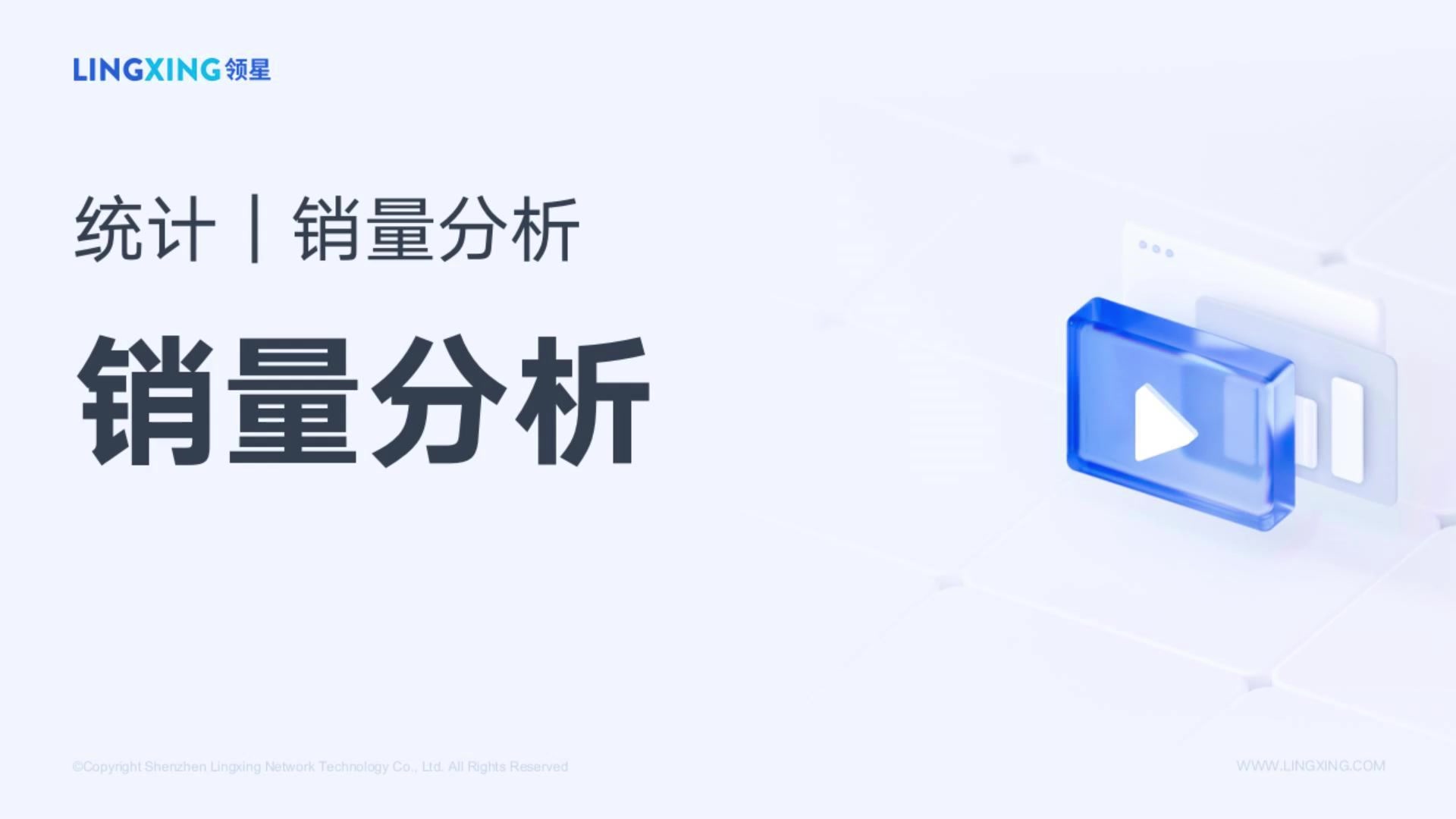
二、操作说明
1. 列表字段说明
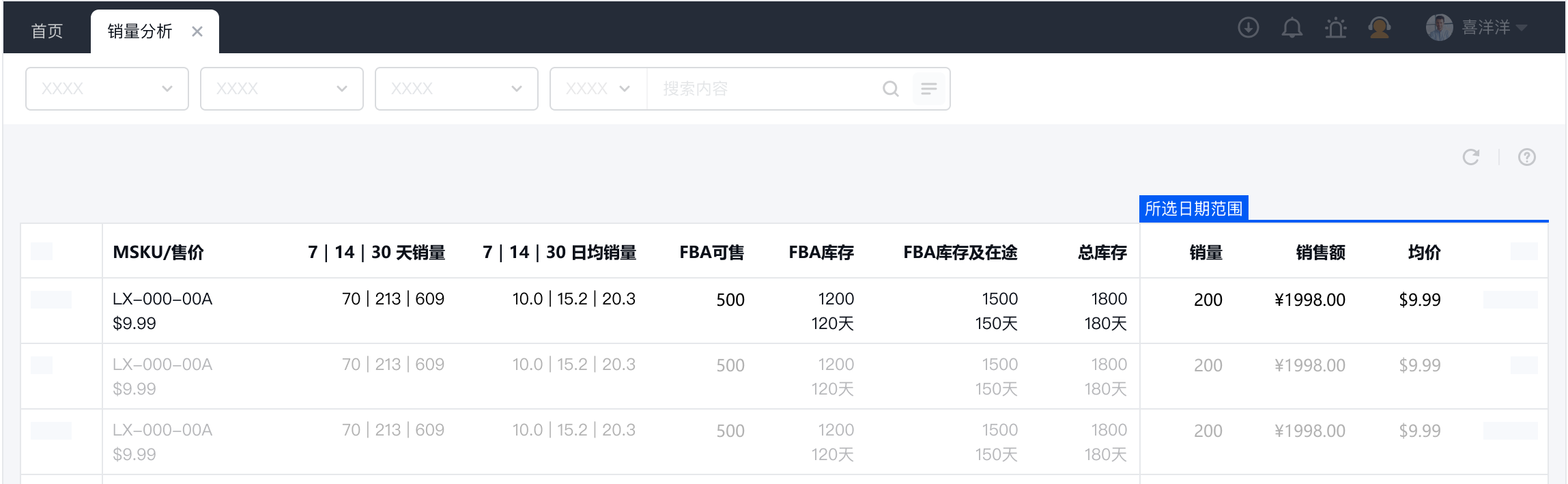
1)售价:显示对应「MSKU+店铺」的最新售价 (与时间筛选无关),数据来源于【销售>Listing】的售价 (总价)
2)销量趋势:
3)大类排名、小类排名:
4)7|14|30天销量:统计各个「MSKU+店铺」在站点时间前7天、前14天、前30天的销量 (不包含站点今日数据)
- 统计的是最新数据,与日期筛选无关
- 其他维度以及全球汇总行的 "7|14|30天销量" 基于所关联的「MSKU+店铺」汇总得到
5)7|14|30日均销量:统计各个「MSKU+店铺」在站点时间前7天、前14天、前30天的日均销量 (不包含站点今日数据)
- 统计的是最新数据,与日期筛选无关
- 计算结果四舍五入保留1位小数
6)FBA可售:统计该商品最新的FBA可售
7)FBA库存:统计该商品最新的FBA库存及周转天数
- 数据来源:取【FBA模块>补货建议】的FBA库存,可在【设置>业务配置>补货建议】自定义计算公式
- 周转天数 = FBA库存 / 前7天日均销量
8)FBA库存及在途:统计该商品最新的「FBA库存+FBA在途」的总数,以及对应的周转天数
- 数据来源:取【FBA模块>补货建议】的FBA库存、FBA在途,可在【设置>业务配置>补货建议】自定义这2个指标的计算公式
- 周转天数 = (FBA库存 + FBA在途) / 前7天日均销量
9)总库存:统计该商品最新的总库存及周转天数
- 数据来源:取【FBA模块>补货建议】的总库存,可在【设置>业务配置>补货建议】自定义计算公式
- 周转天数 = 总库存 / 前7天日均销量
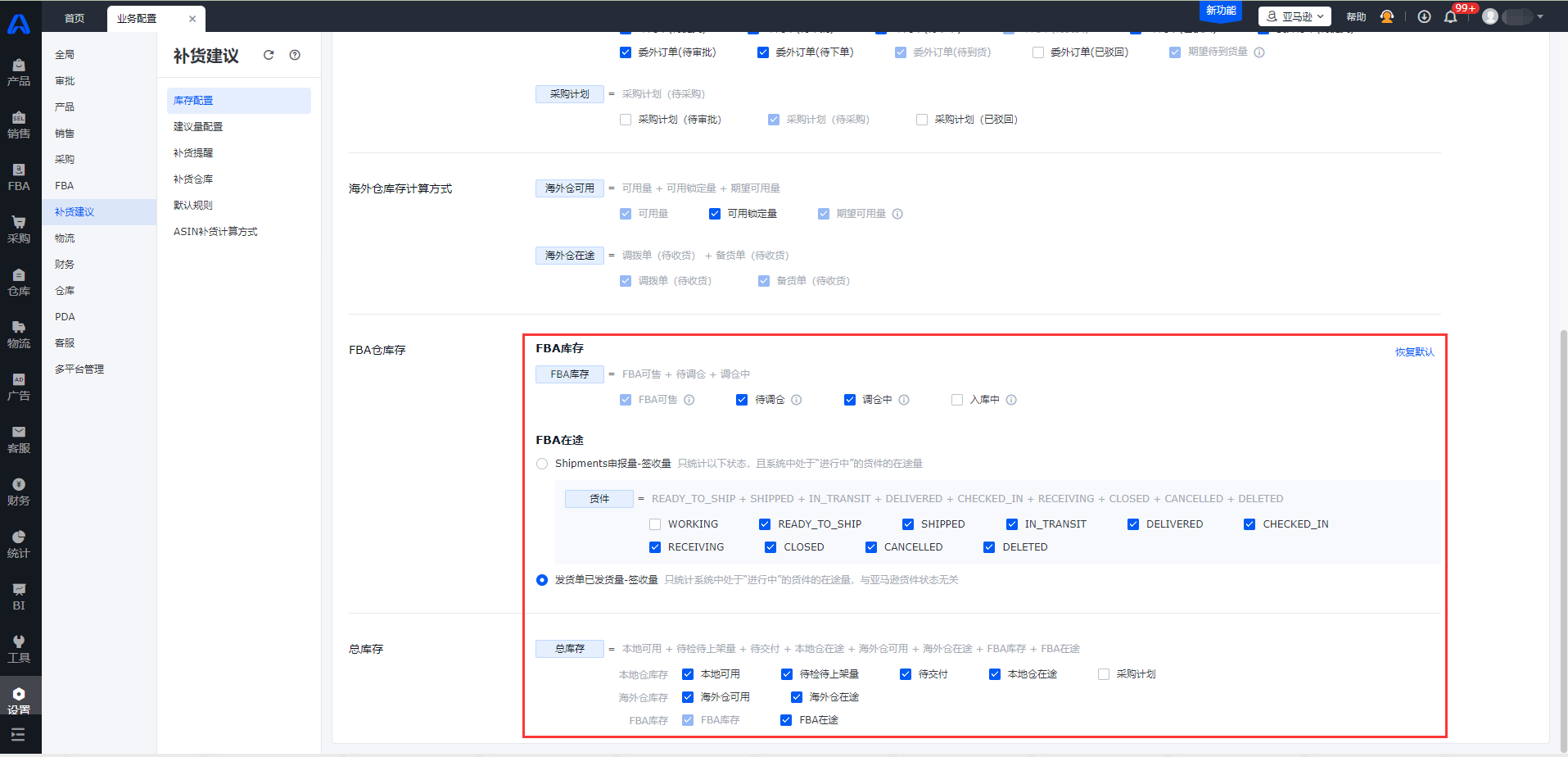
10)区间统计:
-
- 选择不同的日期范围,有不同的区间统计,具体如下:
-
-
选择【今日】,系统自动统计【今日至今】、【昨日】、【上周今日】、【去年今日】的数据
-
选择【本周】,系统自动统计【本周】、【上周】、【上月本周】、【去年本周】的数据
-
选择【本月】,系统自动统计【本月】、【上月】、【去年本月】的数据
-
选择【今年】,系统自动统计【今年至今】、【去年】的数据
-
选择【自定义日期】,系统自动统计【所选日期范围】、【所选日期环比】、【去年同期】的数据
-
-
-
每个区间支持统计的指标有:
-
-
销量/订单量/销售额:取销量统计的数据
-
均价:等于销售额/销量,统计各区间的销售均价
-
FBM买家运费:各区间所有FBM订单的买家运费的总计
-
-
- 选择不同的日期范围,有不同的区间统计,具体如下:
2. 同环比统计卡片
1)卡片可以方便快捷的查看最近几天的销量情况,同时与环比数据进行对比,查看涨跌幅。
2)可以在顶部快捷切换所选择的时间范围,今日,本周,本月,今年,也可以在时间筛选器中自定义选择时间。
3)顶部的卡片以及下方的表格数据与所选时间段是联动的,无论选择任意时间段,都将对应提供环比、同比的数据。
4)顶部的卡片会跟随筛选项进行计算。
5)顶部的卡片鼠标悬浮涨跌幅的位置,可以查看具体对比的时间段,以及对应时间段的实际数据。
6)环比定义:日环比为对比上一日的数据环比,周环比倒推7天周期的数据环比,月环比倒推30天周期的环比数据环比,年环比为倒推365天周期的数据环比。
7)同比定义:与上年同一时间段的数据同比。
举例:筛选查看2024年9月10日---9月15日的数据,环比为2024年9月4日---9月9日的数据,同比为2023年9月10日---9月15日的数据。
卡片环比同比计算方式如下:
本期环比计算公式:本期环比增长(下降)率(%) = (本期数值/上期数值 -1 )× 100%
本期同比计算公式:本期同比增长(下降)率(%) = (本期数值/上年同期数值-1 )× 100%
如果计算值为正值(+),则称增长率;如果计算值为负值(-),则称下降率。
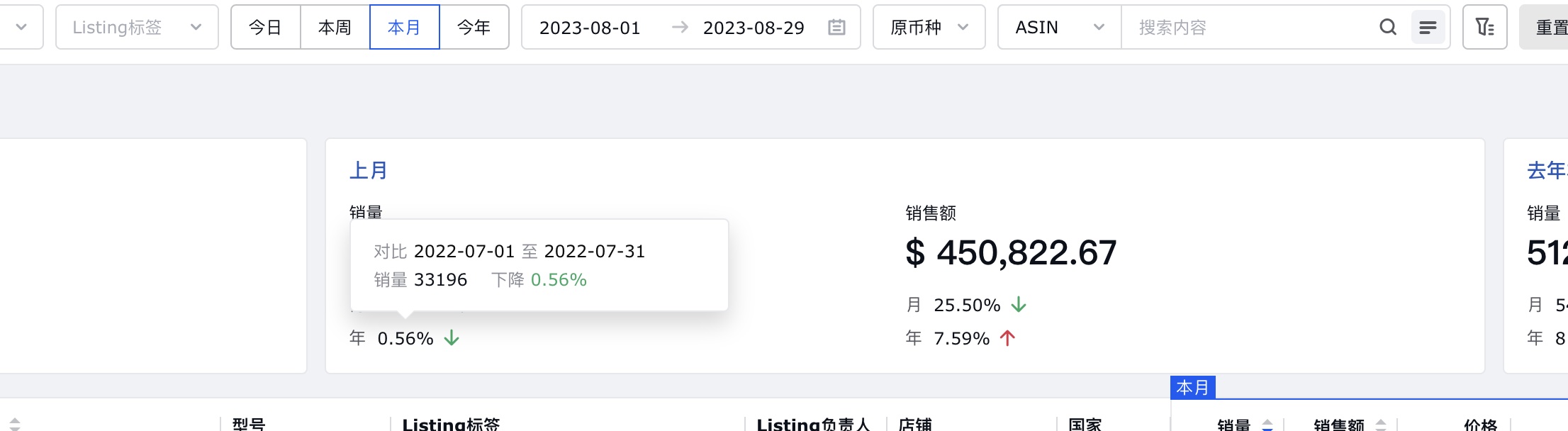
3. 显示和隐藏图表
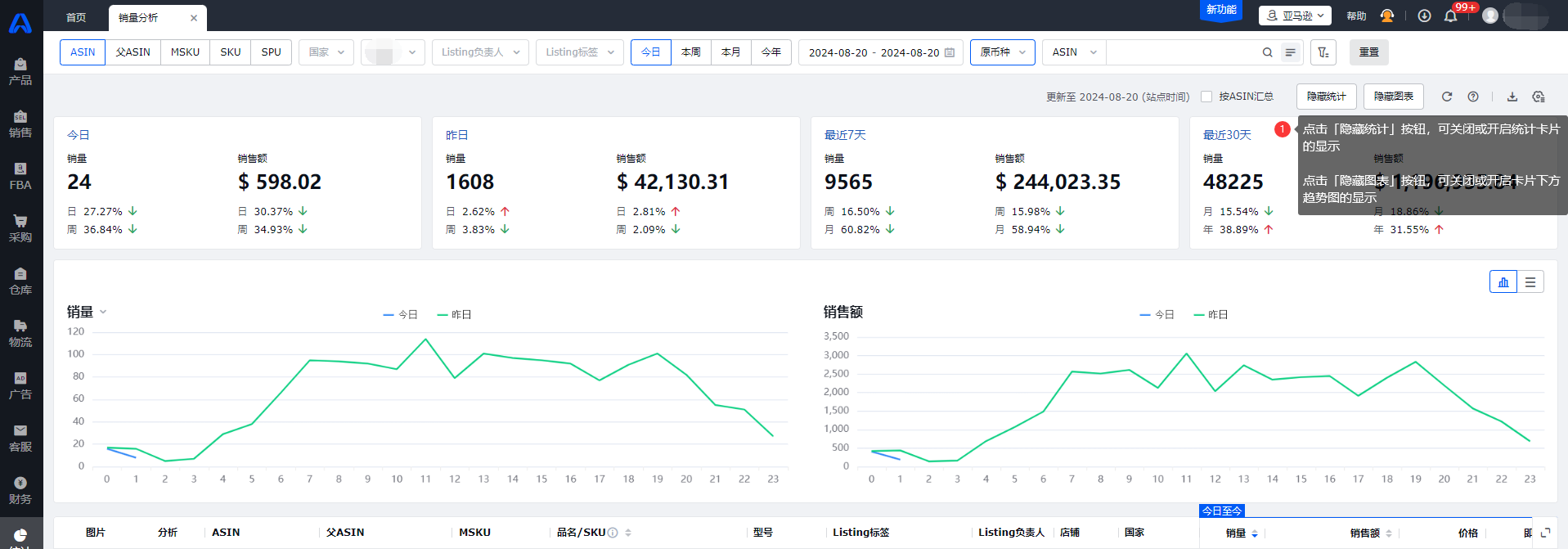
1)点击页面右上角的「隐藏图表」按钮,可关闭或开启卡片下方趋势图的显示;
2)左侧的图表支持切换显示销量或订单量的数据,右侧显示销售额数据;
4. 自定义列配置
点击列表右上角的列配置按钮,可自定义要显示的字段及顺序,其中:
销量/订单量/销售额/均价/FBM买家运费,这5个指标是各统计区间的共用指标,只支持设置开启或关闭显示,不支持调整显示顺序,默认在列表最右侧显示;
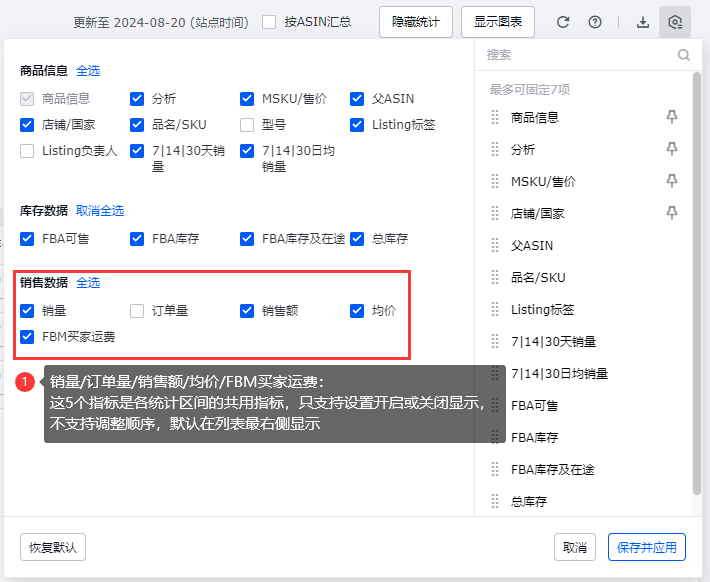
三、常见问题
Q1:为什么销量分析没有数据?
A1:① 检查是否有店铺权限;
② 检查是否开启了listing数据权限;
③ 是不是设置了该模块仅权限人可见,但是在listing模块没有分配好对应负责人,该模块只能看到listing负责人为自己的和负责人为空的数据。
Q2:销量分析内的同比和环比是什么意思?
A2:如图所示:
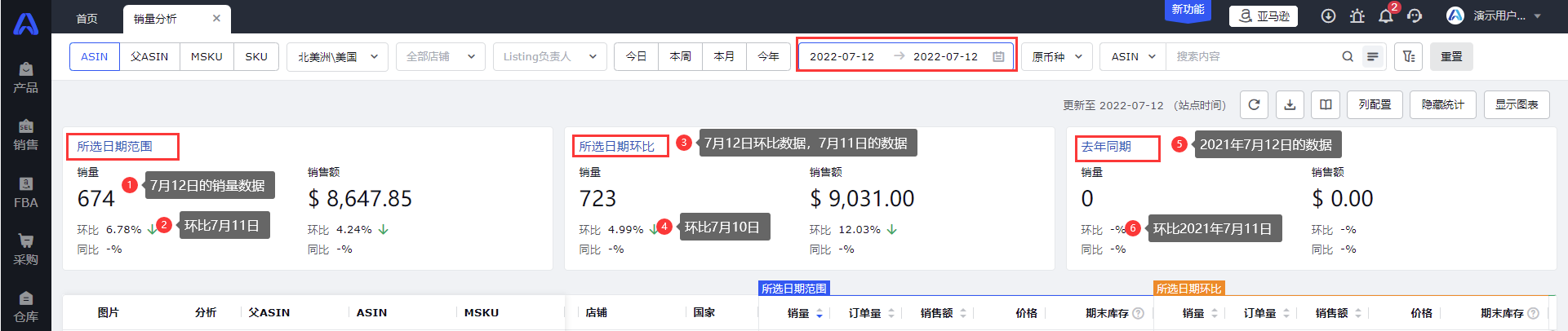

Q3:销量分析与Listing页面,两边的7|14|30天销量、7|14|30日均销量不一样?
A:两边的数据都是来源销量统计,统计逻辑也一样(按站点时间统计且不含站点今日),如果有差异则是数据更新频率不同导致的,Listing页面这2个数据是每天更新1次,而销量分析是实时更新的;
Q4:库存数据如何跟补货建议核对?
A:MSKU维度,根据「MSKU+店铺」在补货建议查询数据,如果有共享行则是取共享行的子行(对应同一个店铺);
ASIN维度,根据「ASIN+店铺」在补货建议查询数据,如果有共享行也是只取共享行的子行;
父ASIN维度则是汇总各子ASIN的数据,不是在补货建议按父ASIN查询;
未能解决你的问题?请联系在线客服
请问有什么疑问?
请问有什么疑问?
